
Table des matières:
- Auteur John Day [email protected].
- Public 2024-01-30 09:05.
- Dernière modifié 2025-01-23 14:45.


Par mportatoesSuivez plus par l'auteur:





TOASTÉ ! Si vous avez vu certains de mes autres Instructables, vous pouvez dire assez rapidement que je suis un nerd pour les jeux old school. J'ai de bons souvenirs d'avoir joué à Mortal Kombat avec mon frère, en se jetant des uppercuts et en se lançant des projectiles. J'ai fait accrocher une applique murale très simple dans mon bureau pour rendre hommage au jeu vidéo classique. Il s'agit d'un boîtier imprimé en 3D d'environ 7 pouces avec des LED programmables pour les lumières, un microcontrôleur Attiny85 pour faire clignoter les lumières comme des flammes et un en-tête microUSB pour l'alimenter.
*Remarque: Il s'agit d'un fan art. Tous les droits d'auteur et logos appartiennent à leurs propriétaires/éditeurs/sociétés respectifs
Fournitures
- Imprimante 3D (j'ai utilisé une AnyCubic i3 Mega)
- Filament PLA noir
- Programmeur Arduino ou AVR
- 1 planche de prototypage
- 1 Attiny85 (ou autre microcontrôleur)
- 1 bande de LED programmables (des WS8212 ont été utilisées)
- 1 en-tête MicroUSB
- Câble microUSB
- Fils de cavalier
- Fer à souder
- Souder
- Superglue et/ou ruban électrique
Étape 1: imprimer le boîtier du logo




L'impression prendra un certain temps, alors allons-y et imprimons-la. Nous allons faire le circuit en attendant qu'il se termine. J'ai utilisé les paramètres d'impression suivants:
- Hauteur de la couche: 0,3
- Remplissage: 5%
- Prise en charge: Non
Je positionnerais le modèle face vers le bas, par ex. le dragon pointe vers la plaque d'impression.
Étape 2: Flasher le microcontrôleur
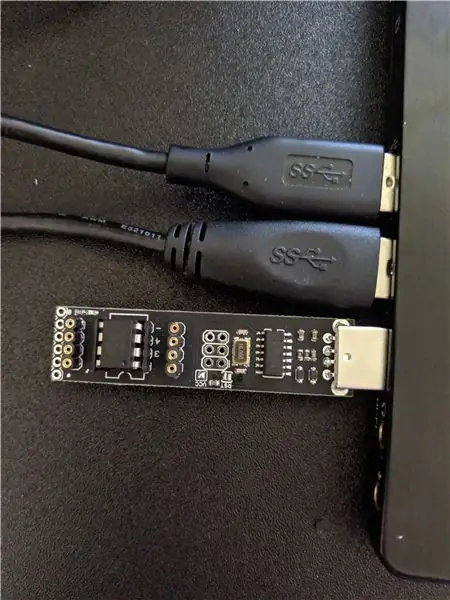
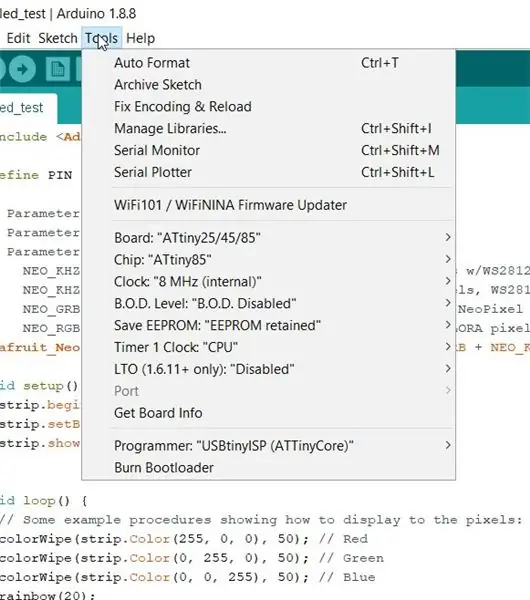
Pendant que nous attendons la fin de l'impression, nous pouvons continuer et programmer notre microcontrôleur avec le code de scintillement de la flamme pour nos LED programmables. Utilisez le fichier.ino joint dans votre IDE Arduino. J'ai utilisé un programmeur TinyAVR de Flashtree (oui, c'est une imitation sur Amazon mais fonctionne bien) et j'ai utilisé les paramètres de la capture d'écran. Vous pouvez également le faire avec un Arduino ordinaire. Avant de télécharger, assurez-vous de choisir "Burn Bootloader". Une fois l'opération terminée, choisissez l'option de téléchargement.
S'il vous manque les bibliothèques attiny, il y a un excellent article ici. S'il vous manque les bibliothèques NeoPixel, accédez à Sketch > Inclure les bibliothèques > Gérer les bibliothèques et recherchez la bibliothèque néopixel d'Adafruit.
Étape 3: Connectez toutes les choses et attachez-les au boîtier
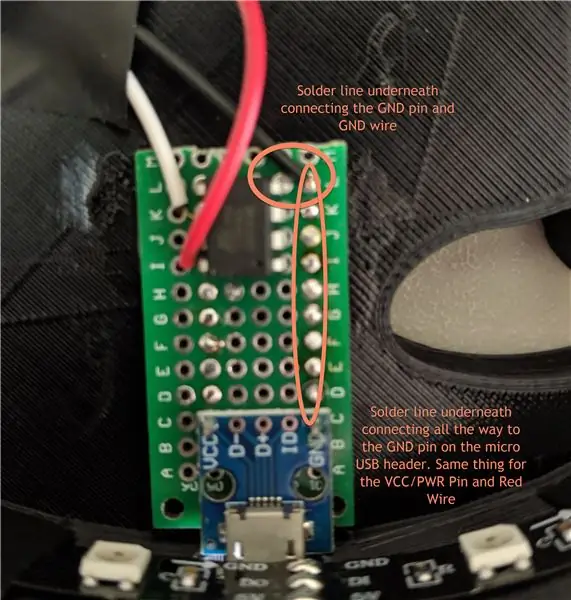
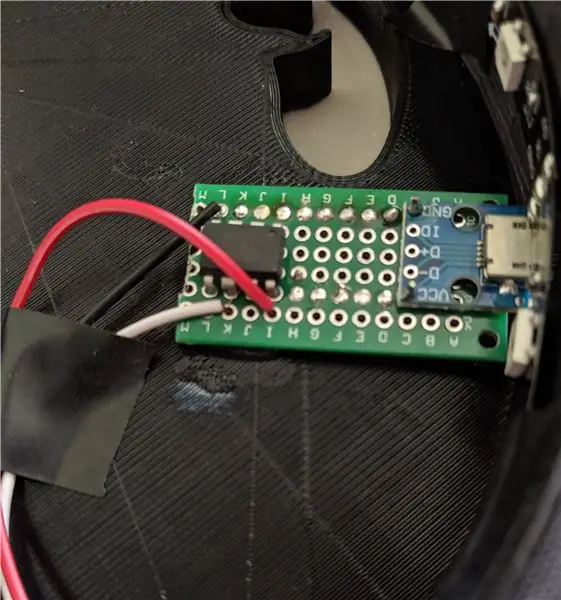

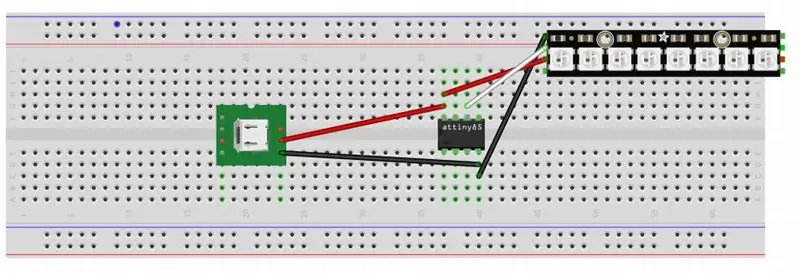
Nous devrons tout souder ensemble sur la carte prototype pour donner vie à notre impression. Je recommanderais de faire les choses dans cet ordre:
- Fils à la bande LED
- En-tête MicroUSB
- Microcontrôleur
- LED
Assurez-vous de vous donner suffisamment de fil de cuivre sur les fils que vous coupez. Cela rendra les choses beaucoup plus faciles à souder et à connecter.
Le diagramme fritzing ci-joint montre comment tout est connecté, mais peut sembler un peu déroutant car il diffère de l'image. Malheureusement, il n'y a aucun moyen de faire des lignes de soudure dans Fritizing et j'ai fini par coller la fichue carte de circuit imprimé sur le boîtier avant de prendre des photos. J'ai joint une photo décrivant ce qui se passe. La carte prototype a des trous traversants afin que nous puissions connecter des éléments dessus/dessous sur la carte. La majeure partie de la soudure aura lieu sur le bas de la carte (voir les photos pour la description). Nous pouvons en fait connecter des composants communs avec une ligne de soudure, ce qui nous évite d'avoir à ajouter plus de fils et de garder les choses un peu plus ordonnées.
Étape 4: Accrochez-le

C'est un projet assez léger, donc un seul clou devrait le faire.
Conseillé:
Applique murale RVB DIY : 6 étapes

Applique murale RVB DIY : Intro : Si vous voulez essayer de fabriquer à la main une lampe vraiment géniale et simple, ce projet sera parfait pour vous ! Dans ce Instructable, je vais vous montrer comment créer une applique murale simple et changeante de couleur avec des effets différents ! Vous pouvez changer
Applique murale d'ambiance Pixel Cloud : 6 étapes (avec photos)

Applique murale d'ambiance Pixel Cloud : une autre modification d'une lampe Ikea, des LED adressables ajoutées et un contrôleur pour créer quelque chose d'unique. Conçu pour être utilisé dans une chambre d'enfant pour une lumière ambiante douce et comme veilleuse. Ce projet utilise 56 pixels adressables APA102, un NLE
Applique murale à bouchon de bouteille Nuka Cola : 9 étapes

Applique murale Nuka Cola Bottle Cap : Vous êtes fan de Fallout ? Vous allez adorer cette lampe dans votre chambre. Ok, allons-y
Applique murale à LED Night City Skyline : 6 étapes (avec photos)

Applique murale à LED Night City Skyline : cette instructable décrit comment j'ai construit une applique murale décorative. L'idée est celle d'un horizon nocturne de la ville, avec quelques fenêtres éclairées dans les bâtiments. La lampe est réalisée avec un panneau de plexiglas bleu semi-transparent avec les silouhettes du bâtiment peintes en
Applique murale LED en bois : 5 étapes (avec photos)

Applique murale LED en bois : Ok donc j'aime jouer avec les LED et j'aime aussi travailler le bois. Pourquoi ne pas utiliser les deux et créer quelque chose d'unique. Il y avait un besoin d'une belle source de lumière agréable au-dessus de mon bureau d'ordinateur et je n'aimais pas le luminaire qui était déjà
